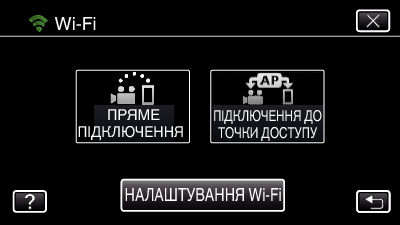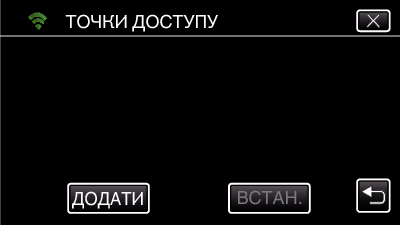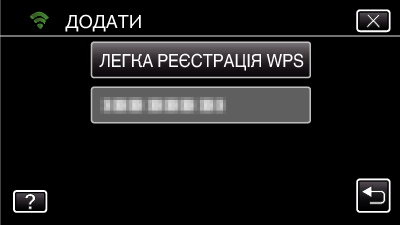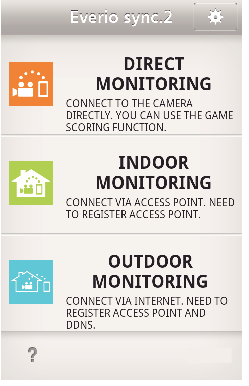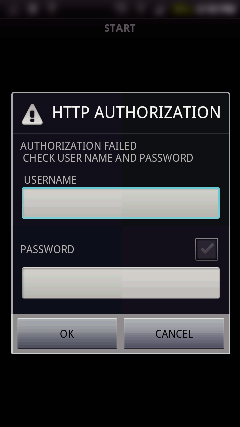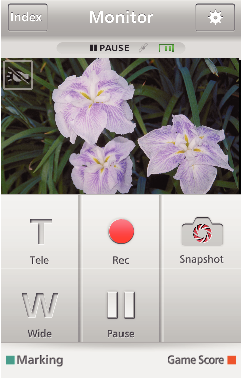-

- Використання Wi-Fi
-
Моніторинг зображення через точку доступу вдома (ВНУТР. СПОСТЕРЕЖЕННЯ)
Моніторинг зображення через точку доступу вдома ( ВНУТР. СПОСТЕРЕЖЕННЯ )
Підключіть камеру та смартфон за допомогою бездротового зв’язку через точку доступу (бездротовий маршрутизатор LAN), яку налаштовано вдома.
Можна переглядати зображення, зроблені камерою, з підключеного смартфона.
Запис відеозаписів та фотографій можливий і під час моніторингу.
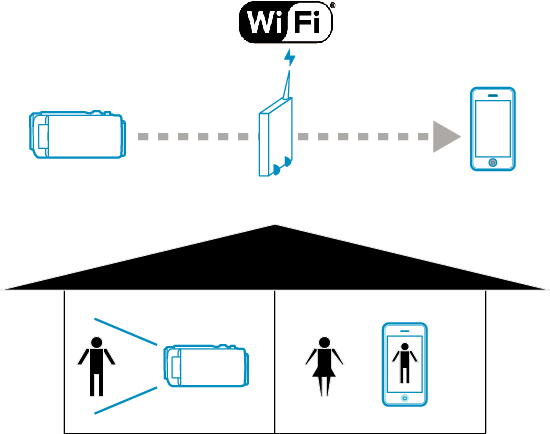
УВАГА
Ця функція не призначена для профілактики злочинів чи надзвичайних ситуацій.
Щоб запобігти ситуації, коли ви забули вимкнути живлення, цей пристрій автоматично вимикається через 10 днів постійного використання.
За відсутності моніторингу зі смартфона, фокус камери зафіксовано.
Навіть за наявності моніторингу із смартфона, фокус камери буде зафіксовано, якщо камера не працює довше ніж 3 години. (Фокусування запрацює знову при включенні камери).
Що вам потрібно
Смартфон
Точка доступу (Бездротовий маршрутизатор LAN)
Використовуйте пристрій, що має логотип сертифікації Wi-Fi.
ПРИМІТКИ
Залежно від точки доступу (бездротового маршрутизатора LAN), що використовується, та потужності сигналу, можуть виникнути проблеми зі з’єднанням або може бути низька швидкість підключення.
Спосіб роботи
1Підключіть камеру до точки доступу (бездротовий маршрутизатор LAN)
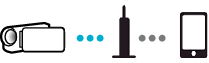
Підключіть камеру до точки доступу за допомогою одного з наступних методів.
Реєстрація Налаштування із захистом Wi-Fi (WPS)
Дотримуйтеся вказаних нижче операцій, якщо точка доступу (бездротовий маршрутизатор LAN) у використанні підтримує WPS.
Також доступні наступні способи реєстрації.
2Підключення смартфона до точки доступу (бездротового маршрутизатора LAN)
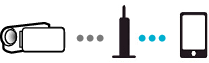
Підключіть смартфон до точки доступу (бездротового маршрутизатора LAN) вдома.
Для отримання докладної інформації щодо способу підключення див. інструкції по використанню пристрою або точки доступу (бездротового маршрутизатора LAN).
У цьому налаштуванні нема потреби, якщо смартфон уже підключено до точки доступу (бездротового маршрутизатора LAN) вдома.
3Моніторинг фотографій за допомогою з’єднання смартфону та камери
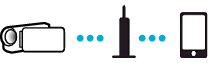
Встановіть „Everio sync. 2“ на смартфоні заздалегідь.

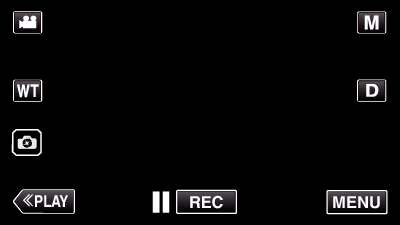
_UJDCILmpidhcjd.png)